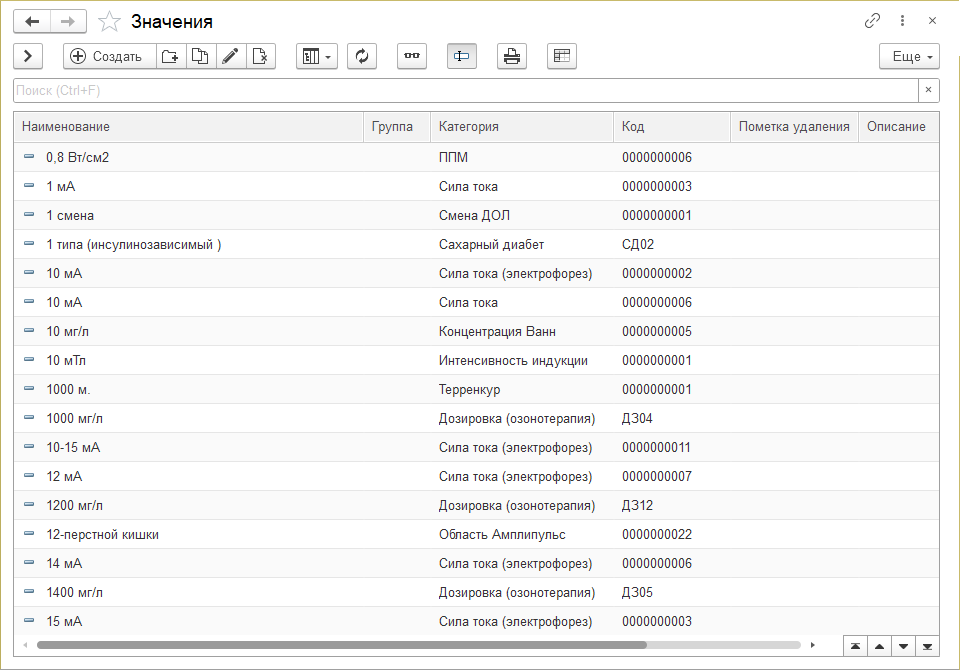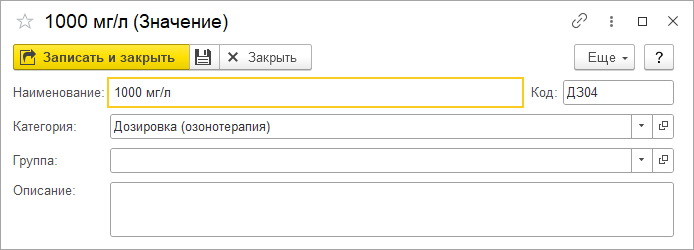Справочник "Значения" (КУС) — различия между версиями
| Строка 5: | Строка 5: | ||
Справочник открывается через главное меню программы '''Функции для технического специалиста'''. | Справочник открывается через главное меню программы '''Функции для технического специалиста'''. | ||
| − | |||
| − | |||
Чтобы открыть карточку значения, установите на него курсор и дважды щелкните мышью или нажмите Enter. | Чтобы открыть карточку значения, установите на него курсор и дважды щелкните мышью или нажмите Enter. | ||
(см. также [[Универсальная форма списка (КУС)|Универсальная форма списка]]) | (см. также [[Универсальная форма списка (КУС)|Универсальная форма списка]]) | ||
| + | |||
| + | : [[Файл:Справочник Значения.png]] | ||
== Создание значения == | == Создание значения == | ||
Версия 13:56, 15 августа 2023
Справочник «Значения» — технический справочник, не предназначенный для работы обычными пользователями.
Хранит значения «пользовательских справочников». Значения привязаны к категории, подчиненной категории «Пользовательские типы». Используется при настройке дополнительных свойств и медицинских показателей.
Справочник открывается через главное меню программы Функции для технического специалиста.
Чтобы открыть карточку значения, установите на него курсор и дважды щелкните мышью или нажмите Enter.
(см. также Универсальная форма списка)
Создание значения
В справочнике «Значения» нажмите кнопку Создать. Откроется пустая карточка значения.
- Заполните строки «Наименование» и «Категория».
- При необходимости заполните строки «Группа» и «Описание».
- После заполнения всех необходимых полей нажмите Записать и закрыть.
Карточка значения
Наименование — наименование значения.
Категория — категория значения.
Группа — группа значений — папка в справочнике «Значения», в которую входит это значение.
Описание — описание значения в текстовом виде. Заполняется пользователем вручную.
Код — код значения. Создается программой автоматически. При необходимости его можно изменить.